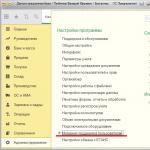27.04.2016
Әдеттегі 1C: Enterprise жүйе конфигурациясын автоматты жаңартуды орнату процедурасы
1C:Fresh бұлттық қызметінде орналасқан стандартты конфигурацияларды жаңартуды 1С компаниясының мамандары автоматты түрде жүргізетінін және пайдаланушылардан ешқандай қосымша әрекеттерді қажет етпейтінін ескеріңіз. Бұлтты нұсқаға кіру құны жаңартуды қамтиды және көп жағдайда құны ITS жазылымынан арзанырақ.1C: Enterprise 8 жүйесінің стандартты конфигурацияларының көпшілігі Интернет арқылы конфигурацияларды автоматты түрде жаңарту мүмкіндігін қамтиды.
Автоматты жаңарту жүйесін орнатуды бастамас бұрын келесі тармақтарға назар аударыңыз:
- Кең жолақты Интернетке қосылу қажет.
- Стандартты конфигурацияны автоматты түрде жаңарту мүмкіндігі болуы үшін келесі шарттар орындалуы керек:
- Жарамды ITS жазылымының болуы (негізгі нұсқалар үшін ITS жазылымы талап етілмейді).
- Пайдаланушыда http://portal.1c.ru/ (немесе https://users.v8.1c.ru/) порталына кіру үшін логин мен құпия сөз бар.
1С Company portal.1c.ru ақпараттық технологияларды қолдаудың бірыңғай порталында пайдаланушыларды тіркеу бойынша нұсқаулық - Бағдарламалық өнім 1C Company portal.1c.ru ақпараттық технологияларды қолдау порталында пайдаланушының жеке кабинетінде тіркелуі керек.
1С компаниясы portal.1c.ru бірыңғай ақпараттық технологияларды қолдау порталының жеке кабинетінде бағдарламалық өнімдерді тіркеу бойынша нұсқаулық. - Автоматты жаңарту бір шығарылымнан екіншісіне дәйекті жаңартуға арналған (кейбір жағдайларда бір немесе екі шығарылымды өткізіп жіберуге рұқсат етіледі) бір басылымда (бір басылымнан екіншісіне көшуге қолдау көрсетілмейді). Егер бірнеше жаңарту өткізіп алынған болса, аралық шығарылымдарды қолмен орнату қажет болуы мүмкін. Стандартты 1C: Enterprise 8 конфигурацияларын қолмен жаңарту процедурасы туралы көбірек біле аласыз.
- Автоматты жаңарту технологиясы тек ТІПТІ конфигурацияларды жаңартуға арналған, яғни. конфигурация режимінде өзгертулер немесе параметрлер жасалмаған конфигурациялар. Өзгертілген конфигурацияларды жаңарту қолмен орындалады және арнайы дағдыларды қажет етеді.
- Конфигурацияны автоматты түрде жаңарту технологиясы платформаны жаңартуға арналмаған. Бір конфигурация шығарылымынан көшіру үшін платформаны жаңарту қажет болса, алдымен бұл процедураны қолмен орындау керек.
- Кейбір жағдайларда Интернетке қосылу үшін прокси серверге кіру үшін пайдаланушы аты мен құпия сөзді қосымша көрсету қажет болады. Прокси серверді пайдалану туралы толық ақпарат алу үшін жергілікті желі әкімшісіне хабарласыңыз.
- Деректердің тұтастығы мен дәйектілігін қамтамасыз ету үшін сақтық көшірме жасау және конфигурацияны жаңарту кезінде барлық пайдаланушылар ақпараттық базаны жабуы керек. Сондай-ақ, бұл уақытта әдеттегі және фондық тапсырмалар орындалмауы керек: Тапсырмалардың орындалуын бақылау және оларды болдырмау үшін ITS дискісінен «Тапсырмалар консолі» өңдеуін пайдалану керек; Егер жоспарланған тапсырмалар болса, конфигурация жаңартылып жатқанда олардың орындалуын өшіру керек; Инфобазамен жұмыс істеу үшін файл опциясын пайдаланған кезде, мұны істеу үшін тапсырмаларды жоспарлаушы бағдарламасын өшіру керек; Жұмыстың клиент-сервер нұсқасында инфобаза сипаттарында «Кәдімгі тапсырмаларды бұғаттау қосулы» жалаушасын орнату қажет әкімшілік қызметтік бағдарламасын пайдалану керек; Егер конфигурацияға фондық тапсырмаларды орындауға себеп болатын өзгертулер жасалса, конфигурация жаңартылып жатқанда олардың орындалуына тыйым салу керек. Конфигурацияны жаңартқаннан кейін тапсырмаларды қайта іске қосуға рұқсат беруге болады.
Осылайша, автоматты жаңарту механизмін пайдалану тұрақты және жоғары жылдамдықты Интернетке қол жеткізу арнасы бар және 1С: Enterprise 8 бағдарламасы аз компьютерлерде қолданылатын шағын ұйымдар үшін ұсынылуы мүмкін:
- біріншіден: жаңарту 1С техникалық қолдау сайтында жарияланғаннан кейін автоматты түрде басталады және жаңарту процедурасы барлық пайдаланушыларды өшіруді талап етеді, бұл көбінесе ірі ұйымдар үшін қолайсыз;
- екіншіден: Интернет жылдамдығына байланысты процедура ұзақ уақыт алуы мүмкін (әдеттегі жаңарту процедурасының уақытына Интернет арқылы жаңарту файлын жүктеп алу уақытын қосу қажет, оның өлшемі бірнеше ондаған МБ болуы мүмкін );
- үшіншіден: кейбір жағдайларда Интернетке қосылу үшін желідегі бірнеше компьютерді пайдаланған кезде прокси серверге кіру үшін пайдаланушы аты мен құпия сөзді қосымша көрсету қажет болады (жергілікті желіңіздің әкімшісі прокси серверді пайдалану туралы ақпаратқа ие болуы керек) ).
- төртіншіден: әдетте, ұйым неғұрлым үлкен болса, соғұрлым жеке конфигурациялар стандартты конфигурацияларда енгізілмеген талаптарды қанағаттандыру үшін теңшеледі - автоматты жаңарту технологиясы тек стандартты конфигурацияларды жаңартуға арналған.
Интернет арқылы автоматты конфигурация жаңартуларын орнату
Мақалада такси интерфейсі бар «1С: Кәсіпорын бухгалтериясы» 3.0 шығарылымы, 3.0.43.173 шығарылымы стандартты конфигурациясының жаңарту параметрлерінің иллюстрациялары пайдаланылды.
Платформаның 1С нұсқасы: Enterprise 8.3, 8.3.6.2125 шығарылымы, суретті қараңыз.
1. «Әкімшілік» мәзір бөлімінде «Онлайн пайдаланушыны қолдау» тармағын таңдаңыз.

2. «Онлайн пайдаланушыны қолдау» терезесі ашылады. Қолдау бұрын қосылмаған болса, «Қосылу» түймесін басыңыз.

3. Ашылған терезеде 1С порталына https://portal.1c.ru/ (немесе https://users.v8.1c.ru/) кіру үшін логин мен парольді енгізіп, «Кіру» түймесін басыңыз. . Бұл сайттарға жүйелік бағдарламалардың тіркелген пайдаланушылары ғана кіре алады. 1С: Кәсіпорынжарамды ITS жазылымы бар (негізгі нұсқалар ITS жазылуын қажет етпейді).

Интернетке қолдау көрсету қосылымы дұрыс аяқталған болса, «Интернет қолдауы пайдаланушыға қосылған...» күйін көресіз.
Егер сіз бұрын Интернетті қолдау қызметіне қосылған болсаңыз (мысалы, 1С:Контрагент қызметімен немесе басқа 1С қызметтерімен жұмыс істеу үшін), келесі пунктке өтіңіз.
4. Осыдан кейін «Интернет арқылы бағдарламалық құрал жаңартуларын орнату» түймесін басыңыз.

5. Ашылған терезеде 1С порталына кіру үшін логин мен парольді тағы бір рет көрсету қажет, сонымен қатар 1С веб-сайтында жаңартуларды тексерудің үш әдісінің бірін таңдауға болады:
- Өшірілген (бұл жағдайда жаңарту тексерілмейді, жаңартуларды қолмен орнатуды жоспарласаңыз қолайлы.
- Бағдарламаны іске қосқан кезде (1С веб-сайтындағы жаңартуларды тексеру бағдарламаны іске қосқан сайын орындалады).
- Берілген кестеге сәйкес (сіз 1С веб-сайтында жаңартуларды тексеру кестесін орнатуыңыз керек).

Жүйенің құпия сөзді есте сақтауын және келесі жолы автоматты жаңарту кезінде сұрамауын қаласаңыз, құсбелгіні қойыңыз «Құпия сөзді есте сақтау».
OK түймесін басыңыз.
Мысалда «Бағдарламаны іске қосу кезінде» тексеру әдісі таңдалған.
Егер 1С веб-сайтында жаңарту бар болса, бағдарламаны келесі рет іске қосқан кезде автоматты жаңарту жүйесі 1С веб-сайтында соңғы шығарылымның бар-жоғын тексереді және соңғы шығарылымның пайда болғаны туралы хабарлайды (сайтта мысал 3.0.43.195).

6. Осы хабарламаны бассаңыз, нұсқа нөмірін, жаңарту өлшемін және жаңартуды орнату ұсынысын көрсететін «Бағдарламаның жаңа нұсқасы қолжетімді» жаңартуды белсендіру терезесі ашылады. «Келесі» түймесін басыңыз.
Пайдаланушы сайтында жаңарту қолжетімді болса, жүйе нұсқа нөмірін, қысқаша сипаттамасын, жаңарту өлшемін хабарлайды және оны орнатуды ұсынады.

7. "Жаңартуды қазір орнату" немесе "Өшірген кезде еске салу" опциясын таңдауға болады.

Ескерту.
Жаңартуды бастамас бұрын, ақпараттық базаға қосылған пайдаланушыларды (конфигураторды қоса) өшіру керек. Жүйе 1С:Кәсіпорын немесе Конфигуратор режимінде жұмыс істейтін пайдаланушыларды анықтаса, оны жалғастыру мүмкін емес және жұмысты аяқтау қажет екендігі туралы хабарлама пайда болады.

басқаннан кейін « Әрі қарай«Бағдарлама көрсетілген пайдаланушы коды мен құпия сөзді пайдаланып 1С техникалық қолдау көрсету сайтына қосылым орнатады және жаңарту файлын компьютерде жергілікті түрде алады. Жаңарту файлын пайдаланушы сайтынан шығарып алу нақты жаңарту файлының өлшеміне және Интернет қосылымының жылдамдығына байланысты ұзақ уақыт алуы мүмкін.
8. Жаңартуды дәл қазір орнатуды жоспарласаңыз, «Ақпарат қауіпсіздігінің уақытша сақтық көшірмесін жасау және төтенше жағдайда кері қайтару» түймесін басыңыз.

9. Ашылған терезеде сақтық көшірмені жасау жолын таңдауға болады (уақытша қалтада сақтаңыз, сақтық көшірме сақтағыңыз келетін каталогты көрсетіңіз немесе сақтық көшірмені мүлде жасамаңыз).
10. Сақтық көшірмені сақтағаннан кейін алдыңғы терезеде «Келесі» түймесін басыңыз.
Жаңартуларды орнату процесі басталады, ол компьютердің өнімділігіне және ақпараттық базаның көлеміне байланысты өте ұзақ уақыт алуы мүмкін (әдетте 15-45 минут). Процесс аяқталғанша компьютердің қуатын өшірмеңіз.

11. 1C: Enterprise конфигурациясын жаңартуды аяқтағаннан кейін жаңартудың сәтті аяқталғанын көрсететін хабарлама пайда болады. «Дайын» түймесін басыңыз.

Бағдарлама автоматты түрде қайта іске қосылады және орнатылған жаңартуға енгізілген өзгерістердің сипаттамасы ашылады.
Конфигурацияға енгізілген өзгерістерді мұқият қарап шығыңыз. Қосымша қолмен орындауды қажет ететін процедуралар болуы мүмкін. Бұл терезені жапсаңыз, оны «Басқару» бөлімінде қайта ашу үшін «Қолдау және техникалық қызмет көрсету» > «Бағдарламаны жаңарту нәтижелері» түймесін басыңыз.

Бағдарлама деректерін тексеру

Конфигурация шығарылымы 3.0.43.173 бастап 3.0.43.195 дейін сәтті жаңартылды.
қосымша ақпарат
- Windows 10, 8, 7 жүйесіндегі 1С дерекқорының уақытша сақтық көшірмесі әдепкі бойынша C:\Users\%user%\AppData\Local\Temp\1Cv8Update.160427132115 сияқты каталогта сақталады, мұнда нүктеден кейінгі сандар мынаны білдіреді: 16 – жыл, 04 – ай, 27 – күн, 13 – сағат, 21 – минут, 15 – секунд. Бұл каталогта «*.1CD» кеңейтімі бар деректер қорының мұрағаттық көшірмесі бар файл және «*.txt» кеңейтімі бар журнал файлы сақталады.
- Орындалған операциялардың жазбалары және жаңарту кезінде кездесетін қателер инфобазаны тіркеу журналында («Инфобазаны жаңарту» оқиға түрі) жазылады.
- Жаңартуды орнату кезінде ағымдағы Windows пайдаланушысының уақытша қалтасында жаңарту барысы туралы жазбалары бар журнал файлы жасалады. (Журнал файлының мазмұны кейіннен журнал файлына автоматты түрде қосылады.)
- Инфобазаны жаңарту нәтижесі Windows оқиғалар журналында жазылады.
Егер бұл ақпарат сізге пайдалы болса, онда әлеуметтік желілердегі мақаланы ұнатыңыз және сілтемені сүйікті форумдарыңызда бөлісіңіз))).
Онлайн компания 2016,
1c автоматты жаңарту, 1c автоматты жаңарту, 1c 8.3 нұсқасын өзіңіз жаңарту, 1c 8.3 автоматты жаңарту, 1c конфигурацияны автоматты жаңарту, 1c автоматты жаңарту конфигурациясы, 1c клиентті автоматты жаңарту, 1c 8.2 автоматты жаңарту, 1c автоматты жаңартуды конфигурациялау, 1c жаңарту әдісі 8.4 өзіңіз, автоматты жаңарту 1s 8.3, 1s дерекқорымен автоматты жаңарту, 1s 8 автоматты жаңарту, 1s 8.3 клиентінің автоматты жаңартулары, 1s 8.3 конфигурациясының автоматты жаңартулары, 1s 8.3 конфигурациясы автоматты түрде жаңартылмайды, 1s 8.3 жаңартылмайды. Интернет арқылы 1s 8.3 деректер базасы жаңартылмайды, 1s өзін жаңарту үшін қалай конфигурациялау керек, 1s автоматты жаңартуды орнату нұсқаулары, 1s 8.3 үшін автоматты жаңартуларды орнату, 1s 8.3 есепке алу үшін автоматты жаңартулар, автоматты жаңартуларды орнату 1s 8.3 үшін, 1s жұқа клиент үшін автоматты жаңартулар, автоматты режимде 1s жаңарту нұсқаулары, клиенттегі 1s платформасы үшін автоматты жаңартулар, 1s конфигурация жаңартылмайды, мұрағат сақталған 1c автоматты түрде жаңартылған кезде, 1c конфигурациялаңыз өзіңізді жаңартыңыз, автоматты жаңарту кезінде 1c дерекқоры сақталатын 1c 8.3 автоматты жаңартуын конфигурациялаңыз, 1c кешені 8 автоматты жаңартуын конфигурациялаңыз, 1c автоматты жаңарту конфигурациялары, Интернет арқылы 1c 8.3 автоматты жаңартуы, автоматты сценарий 1c 8.3 конфигурациясы жаңартулар, 1c автоматты түрде жаңарту, 1c 8.3 жаңарту, автоматты 1c жаңартуды қалай орнатуға болады, 1c бухгалтерлік есеп 8.3 жаңарту, 1c қалай жаңартуға болады, 1c авто жаңартуды орнату, 1c 8.3 нұсқасын өзіңіз жаңарту, 1c конфигурациясын қалай жаңартуға болады , конфигуратор 1c жаңарту, 1c платформасын жаңарту, 1c бухгалтерлік жаңарту, конфигураторсыз 1c жаңарту, 1c нұсқасын жаңарту, 1s 8.3 конфигурациясын жаңарту, конфигуратор арқылы 1s 8.3 жаңарту, 1s тегін жаңарту, қалай жасауға болады 1s 8.3 конфигураторын жаңарту, 1s 8.2-ні өзіңіз қалай жаңартуға болады, 1c-ті интернет арқылы қалай жаңартуға болады, 1c деректер базасын жаңарту, 1c бағдарламасын жаңарту, конфигуратор арқылы 1s 8.3-ті өзіңіз қалай жаңартуға болады, 1c шығарылымдарын жаңарту, 1s-ді қалай жаңартуға болады 8.3 платформасын өзіңіз, 1s 8-ді қалай жаңартуға болады, 1s 3.0-ді фондық режимде жаңарту, 1s-ті интернет арқылы өзіңіз жаңарту, 1c 8.3 тегін жаңарту, 1c бухгалтерия 8.3 қалай жаңарту керек, 1c-ті интернет арқылы тегін жаңарту, 1c кәсіпорынды қалай жаңартуға болады , негізгі 1c қалай жаңартуға болады, 1s 8.4 қалай жаңартуға болады, 1c конфигурациясын қалай жаңартуға болады, 1s 8 қалай жаңартуға болады. 3 дербес Интернет арқылы, 1s 8.4 конфигураторын жаңартыңыз, конфигуратор арқылы 1s 8.4 жаңартыңыз, 1s соңғы нұсқаға жаңартыңыз, 1s 8.3 нұсқасын жаңартыңыз, 1s 8.3 нұсқасын өзіңіз жаңартыңыз, 1s 8.4-ті конфигуратор арқылы қалай жаңартуға болады, 1s. жаңартылмайды, 1s 8.3 жаңартылмайды, неге 1c 8.4 жаңартылмайды, неге 1c жаңартылды, 1c бухгалтерлік есеп жаңартылды, 1c 8 жаңартылды, 1c шығарылымы жаңартылды, 1c автоматты жаңартуды өзіңіз қалай орнатуға болады, 1c емес интернет арқылы жаңартылады, 1c 8.3 конфигурациясы жаңартылмайды, 1c автоматты түрде жаңартылады, неге 1c автоматты түрде жаңартылмайды, 1c автоматты жаңарту іске қосылмайды, 1c автоматты жаңартуды қалай іске қосу керек, 1c 8.3 фондық режимде неге жаңартылмайды, 1c 8.3 жаңартуға көп уақыт кетеді, 1c дерекқор конфигурациясы жаңартылмайды, 1c өзіңіз жаңартыңыз, 1c 8.2 есеп жаңартылды, 1c 8.4, 1c дерекқор конфигурациясы жаңартылмайды 8.3 автоматты түрде жаңартылады, 1s 8.3 basic неге жаңартылмайды, 1s 8 конфигурациясы жаңартылмайды, 1s конфигурациясы 8.3 неге жаңартылмайды, 1s 8.4 интернет арқылы жаңартылмайды, 1s 8.4 8.3 жаңартылды, 1s 8.2 basic неге жаңартылмайды, 1s 8.3 жаңартылмайды, не істеу керек, 1s 8.3 негізгі қалай жаңартылды , 1s bgu шоттар диаграммасы жаңартылмаған, 1s bp платформасы 8.3 жаңартылмаған, 1s 8.3 автоматты түрде жаңарту қанша уақытты алады, 1s 8 автоматты түрде жаңартылады
Тегтер: 1c конфигурациясын автоматты түрде жаңарту, Интернет арқылы 1c жаңарту, интернет жаңарту 1c, онлайн жаңарту 1c, жаңарту 1c онлайн, автоматты жаңарту 1c, автоматты жаңарту 1c, жаңарту 1c, Интернет арқылы 1c жаңарту жолы, жаңарту 1c 8
Бірінші қойындыда сіз 1C жаңартулардың өзін автоматты түрде тексеретінін таңдай аласыз.
Автоматты 1С жаңартуларын орнату
Бірінші қойындыда сіз 1C жаңартуының өзін автоматты түрде 1С тексеруін таңдауға болады.
Көмекші терезесінің төменгі жағында енді «Интернеттегі 1С жаңартуларын автоматты түрде тексеру: Өшірулі» деп жазылған. Осы «Ажыратылған» түймесін басыңыз және опция параметрлері терезесі ашылады.
Іс жүзінде екі нұсқа бар және олардың әрқайсысының өз артықшылықтары мен кемшіліктері бар.
1. Бағдарламаны бастаған сайын
Пайдаланушы бағдарламаны күніне кемінде бірнеше рет іске қосып, қайта іске қосатыны анық. Сондықтан бұл опция оны қобалжытады (мүмкін 🙂 бұл мені қобалжытады :)
2. Кесте бойынша
Сіз кестені белгілейсіз. Маңызды - егер сіз файлдық нұсқада жұмыс істеп жатсаңыз, бұл кесте тек 1С осы уақытта жұмыс істеп тұрғанда және пайдаланушы ешқандай жоғары жүктелген есептерді немесе өңдеуді орындамаса ғана жұмыс істейді.
1С-тен Интернетке қосылу
Веб-сайтта 1С жаңартуын тексеру үшін 1С Интернетке қосылуы керек.
Қате туралы хабарда OK түймесін басу арқылы сіз прокси сервер арқылы интернет қосылымын орнату бетіне өтесіз. Параметрлер Windows және басқа бағдарламалар үшін стандартты болып табылады.
Маңызды. 1С Интернетке қосылу үшін Internet Explorer (Windows жүйесіне енгізілген Microsoft браузері) механизмдерін пайдаланады. Бұл, әрине, браузердің өзі емес, оның «қозғалтқышы».
Сондықтан, егер сіз осы шолғыштың параметрлерімен «әзілдесеңіз», оны жүйеден жойсаңыз, белгілі бір шектеулерді орнатсаңыз, Интернетке 1С қосылымы қолжетімсіз болуы мүмкін.
Internet Explorer бағдарламасының соңғы нұсқаларында «фишинг» және әртүрлі сайт сенім сүзгілері үшін параметрлер де бар. Сіз олармен тәжірибе жасай аласыз. Жаңарту кезінде 1С downloads.1c.ru сайтына қосылуға тырысады.
Компьютеріңіздегі антивирус және желіаралық қалқан сияқты «типтік» нәрселерді (интернет қосылымы болмаған кезде) ұмытпаңыз.
1С жаңартуы үшін пайдаланушы мен құпия сөз
1. 1C конфигурациясын жаңарту анықталмады
Бұл дегеніміз - жаңартудың қажеті жоқ немесе .. толығырақ ақпаратты pdf нұсқасында қараңыз :)
2. 1C конфигурациясының жаңартуы анықталды :)
Маңызды - бұл қойындыда «Осы нұсқадағы жаңа» сілтемесі бар. Мен сізге осы ақпарат бетін ашып, жауапты пайдаланушыға (мысалы, бас бухгалтерге) беру үшін басып шығаруға кеңес беремін, тіпті қысқаша болса да өзіңіз қарап шығуға кеңес беремін.
«Келесі» түймесін басқан кезде 1С пайдаланушы аты мен құпия сөзді (сайт үшін) енгізуді сұрайды. Бұл нәрсе 1С тіркеу кезінде шығарылады немесе сайтта өзін-өзі тіркеуге арналған конверттегі қағаз парағында қамтылған. Мұндай құпия сөзсіз веб-сайттан 1С жаңарту мүмкін емес. Егер сізде ондай пароль болмаса және оны қайдан алуға болатынын білмесеңіз, www.1c.ru сайтына кіріп, техникалық қолдау қызметінің телефон нөмірін қараңыз және сол жерге қоңырау шалыңыз, бағдарламаның тіркеу нөмірін беруге дайын болыңыз (сонымен бірге). 1С бағдарламасымен және конфигурация дискімен бірге келеді).
1С жаңартуын орындау
1С жаңартуын орындаудың одан әрі процесі келесідей (әсіресе Интернет баяу болса): Сіз конденсация тамшыларымен жабылған салқын сыраның бөтелкесін шығарасыз, оны мұқият ашыңыз, аяғыңызды үстелге көтеріп, темекі тұтасыз. , ойлы терезеден аспанға қарап.
Біріншіден, 1С жаңарту файлдарын өздігінен жүктеп алады (егер сіз жаңартудың бірнеше аралық нұсқасын өткізіп алған болсаңыз, олардың бірнешеуі болуы мүмкін). Бір жаңартудың өлшемі әдетте кішкентай, мысалы, маған 6 файлды жүктеп алу керек болды және ол шамамен 50 МБ алды.
Содан кейін сіз конфигуратор режимінде 1С қайта іске қосу туралы сұрайтын бетке өтесіз.
Маңызды: 1С конфигурациясын кез келген жаңарту немесе «тірі» деректер бойынша басқа әдеттегі жаппай әрекеттер алдында сақтық көшірме жасау қажет. Осы бетте талқыланғандай, 1С мұны өзі жасай алады.
Дегенмен, мұны «болған жағдайда» қолмен жасау ешқашан артық болған емес. Біз 9-сабақта сақтық көшірмелерді қалай жасау керектігін талқыладық (dt жүктеу, конфигурациямен каталогты көшіру).
1С жаңартуының нәтижелері мен қателері туралы ақпарат
1C жаңартуларын жүктеп алу және орналастыру әрекеті кезінде қателер орын алуы мүмкін.
Көмекшінің хабарламасы өте қысқа - «Қате орын алды», - дейді ол, біз, әрине, оның қандай қате болғанын болжаймыз деп болжайды.
Егер сіз сәттілікке жетіп, осы хабарламаға тап болсаңыз, міне сізге трюк:
Көмекші өзінің барлық әрекеттерін арнайы журналда («Тіркеу журналы») шешеді.
Журналға қол жеткізу үшін «Қызмет/Журнал» мәзірін (қалың клиент) немесе «Басқару» жұмыс үстелінің қойындысында, жоғарғы сол жақтағы «Журнал» (жұқа клиент) тармағын таңдаңыз.
Не екенін түсіну үшін хабарламаларды талдаңыз.
1С конфигураторын қайта іске қосу
Сонымен, 1С 1С жаңарту үшін конфигуратор режимінде 1С қайта қосуды ұсынады. Біз келісеміз.
Маңызды - қазіргі уақытта барлық пайдаланушыларды 1С-тен «шығару» керек, өйткені жаңарту әкімшінің 1C-ге эксклюзивті кіруін талап етеді.
Қайта іске қосқаннан кейін 1С жаңарту барысы күйі бар арнайы терезені көрсетеді.
Егер сіз сақтық көшірменің болмауын таңдамасаңыз, 1С оны өздігінен жасайды және қате орын алса, оны өздігінен қалпына келтіреді.
Күйлер жыпылықтап, сыра таусыла бастағаннан кейін сізден (!) бір түймені басу талап етілуі мүмкін. Конфигуратор режимі басталады және «деректер қоры» конфигурациясын жаңарту қажеттігін көрсететін хабарлама пайда болады. Ол үшін F7 пернесін басу керек («Конфигурация» / «1C дерекқор конфигурациясын жаңарту» мәзірі).
Құттықтаймыз! 1С жаңартуы аяқталды!
(Бірнеше жаңартуларды жіберіп алғандар үшін бұл тек бастамасы - сіз бір нәрсенің бірнеше рет қайталанғанын көресіз. Сондықтан жаңартуларды жіберіп алмаңыз!)
Маңызды - Көптеген 1C жаңартулары бұрын енгізілген деректерді өңдеуді (түзетуді) қажет етпейтін өзгерістерді қамтиды. Бұл өңдеу 1С жаңартқаннан кейін «Кәсіпорын» режимін алғаш рет іске қосқан кезде автоматты түрде жүзеге асырылады (Әкімші құқықтары бойынша!!!). Сондықтан, осы сәтті тексеру үшін әрбір жаңартудан кейін кем дегенде бір рет 1С жүйесіне кіруді ұмытпаңыз!
Іске сәт!
P.S. Осы сабаққа арналған нұсқаулар (PDF нұсқасы) осы тақырыпты толығырақ қарастырады, оның ішінде скриншоттар және 1С жаңарту кезінде мүмкін болатын бірнеше күлкілі жағдайлардың сипаттамасы. Мен ұсынамын!
1С №13 жаңарту бойынша толық нұсқауларды жүктеп алыңыз
1С бағдарламасы: Кәсіпорын 8 ➾ ҮШ+1 ЖОЛ! Қадамдық егжей-тегжейлі жаңарту нұсқаулары. Ұсыныстар.
Бұл мақала стандартты конфигурацияны үш жолмен оңай жаңартуға көмектеседі:
- веб-сайттан жаңарту таратуды жүктеп алыңыз,
- тарату жинағын жүктеп алмай-ақ веб-сайт арқылы жаңарту
- ITS дискісі арқылы жаңарту
- немесе Интернет жаңарту көмекшісін пайдалану.
Назар аударыңыз! Жаңарту алдында әрқашан ағымдағы дерекқордың сақтық көшірмесін жасаңыз. Өзгертілген конфигурацияны өзіңіз жаңартпаңыз, бұл тапсырманы мамандарға тапсырыңыз.
МАҚАЛА БОЙЫНША НАВИГАТОР:
1C: Enterprise ақпараттық базасын мұрағаттық жүктеу 8
Ақпараттық базаны жүктеп алу үшін 1С: Enterprise 8 бағдарламасын конфигуратор режимінде іске қосу керек:
Конфигураторды іске қосқаннан кейін «Басқару» - «Инфобазаны жүктеп салу» мәзірін таңдаңыз:
Пайда болған терезеде ақпараттық базаны жүктеп салғыңыз келетін файлдың жолын және атын көрсетіңіз және «Сақтау» түймесін басыңыз:

- Жүйеде D дискісі болса: “D:\Archive\counting”
- Жүйеде D дискісі болмаса, көшірмені сыртқы медиаға (флешке) немесе «C:\Archive\counting» жолына сақтау ұсынылады.
Сақтауға ұсынылатын файл атауы, форматта: YEAR АЙКҮН САҒАТ MINUTE.dt Мысалы, егер мұрағаттау 2013 жылдың 6 ақпанында 15-30-да орындалса, файл атауы келесідей болуы керек: 2013 ж. 02 0615 30.дт
Маңызды! Түсіру алдында 1С: Enterprise 8 жүйесіндегі барлық пайдаланушыларды өшіру қажет.
Конфигурацияны жаңарту алдында ағымдағы шығарылымды және шығарылымды қарау керек. Ол үшін конфигураторда суретке сәйкес түймені басыңыз:
Ашылған терезеде жоғарғы жолда конфигурация мен басылымды, ал төменгі жолда жақшадағы шығарылымды көреміз:
1-ӘДІС: Сайттан жүктелген файлды пайдаланып жаңарту
Әрі қарай, сіз Интернет-шолғышты / шолғышты (кез келген компьютерде) ашып, мекенжайға өтуіңіз керек ITS бағдарламаларын жаңарту Бұл тіркелген пайдаланушыларға арналған 1С: Enterprise 8 ресми сайты.
Ашылған терезеде логин мен парольді енгізу керек (егер сіз бұл деректерді білмесеңіз, менеджеріңізден оны сізге электрондық пошта арқылы қайта жіберуін сұраңыз).

Егер бәрі дұрыс орындалса, әртүрлі елдердегі әртүрлі конфигурациялар үшін жаңартулар тізімі ашылады. Конфигурацияңызды табыңыз:

Ашылған терезеде қажетті шығарылымды таңдаңыз:

Назар аударыңыз! Бірнеше шығарылымды өткізіп алсаңыз, конфигурацияны біртіндеп жаңарту керек. Мысалы, ағымдағы шығарылымыңыз 2.0.8.2. Оны соңғы 2.0.9.2 нұсқасына жаңарту үшін алдымен ағымдағы нұсқасын 2.0.8.3. нұсқасына, содан кейін ғана 2.0.9.2 нұсқасына жаңарту керек. «Жаңарту нұсқасы» бағаны жаңарту үшін ағымдағы шығарылым қандай болуы керектігін көрсетеді.
Ашылған шығарылым терезесінде «Таратуды жаңарту» тармағын таңдаңыз:

1-қадамды орындағаннан кейін. Конфигурация жаңартуының өзін дайындауды бастауға болады. Ол үшін 1C: Enterprise 8 жаңарту қажет компьютердегі жаңарту файлын қаптамадан шығару керек. Ол үшін оны екі рет басу керек.

Осыдан кейін қалтада бірнеше файл пайда болады. Жаңарту орнату файлын іске қосу керек:
Және «Дайын»:
Енді жаңарту үлгісі жергілікті каталогта орнатылған және оны 1C: Enterprise 8 көре алады.


Пайда болған терезеде қажетті жаңартуды таңдап, «Аяқтау» түймесін басыңыз.
Пайда болған терезеде «Жаңартуды жалғастыру» түймесін басыңыз.

Осыдан кейін 1C: Enterprise 8 дерекқор конфигурациясын жаңартуды ұсынады. «Иә» түймесін басыңыз.
Біраз уақыт бойы компьютердің қуатына байланысты 1С: Enterprise 8 нысандарды салыстыра отырып, қатып қалады. Содан кейін пайда болған терезеде «Қабылдау» түймесін басыңыз.


Сіз оны 1С: Enterprise 8 режимінде іске қосып, жұмыс істей аласыз!
2-ӘДІС: Конфигурацияны тікелей веб-сайт арқылы жаңарту (таратуды жүктеп алмай)
Жаңарту үшін конфигуратор режимінде келесі терезені ашу керек:


Пайда болған терезеде суреттегідей құсбелгі қойыңыз
3-ӘДІС: ITS дискісі арқылы жаңарту
Жаңарту үшін ITS дискісін «ITS дискісіне қосымша» деген жазуы жоқ ықшам дискіге салу керек. Диск автоматты түрде іске қосылады және пайда болған терезеде «CD дискісін қарау» түймесін басыңыз.
Пайда болған терезеде «Есеп беру пішіндері, бағдарлама және конфигурация шығарылымдары» тармағын таңдаңыз.
Пайда болған терезеде «1С: Enterprise 8» түймесін екі рет басыңыз.
Біз жоғарыда сипатталған ұқсас әрекеттерді орындаймыз және «Үлгілер мен жаңартуларды ағымдағы каталогтардан іздеу» құсбелгісін қою керек терезеге жетеміз:
Біз конфигурацияны ұқсас жолмен жаңартамыз.
Онлайн жаңарту көмекшісі арқылы жаңарту
Интернет арқылы стандартты конфигурацияны автоматты түрде жаңарту
Мұнда біз «Украина үшін бухгалтерлік есеп 8» стандартты конфигурациясын Интернет арқылы автоматты түрде жаңарту әдісін қарастырамыз, 1.2 басылым. Мақала сондай-ақ әдеттегі өзін-өзі қамтамасыз ететін және бюджеттік конфигурацияларға қатысты (төмендегі тізімді қараңыз).
Маңызды!!! Конфигурацияға қандай да бір өзгерістер енгізілген болса, жаңартуды осы нұсқауларға сәйкес орындау мұндай жеке өзгерістердің жоғалуына әкелуі мүмкін.
Интернет арқылы конфигурацияны жаңарту «1C: Enterprise 8» режимінде жүзеге асырылады, сондықтан сіз алдымен бағдарламаны іске қосып, содан кейін жаңарту көмекшісін таңдауыңыз керек.
Келесі конфигурациялар үшін Assistant опцияларын жаңарту:
| Аты | Жол |
|---|---|
| Конфигурация | |
| Бухгалтерлік есеп (BdU), ред. 1.2 | |
| Сауда кәсіпорнын басқару, ред. 1.2 | мәзірі «Қызмет» - «Онлайн пайдаланушыны қолдау» - «Интернет арқылы конфигурацияны жаңарту» |
| Сауда менеджменті, ред. 2.3 | мәзірі «Қызмет» - «Интернет арқылы конфигурацияны жаңарту» |
| Сауда менеджменті, ред. 3.1 | мәзірі «Басқару» - «Қолдау және техникалық қызмет көрсету» - «Жаңартуларды іздеу және орнату» |
| Өндірістік менеджмент, ред. 1.3 | мәзірі «Құралдар» - «Онлайн пайдаланушы қолдауы» - «Конфигурация жаңартулары» |
| Жалақы және персоналды басқару (ZUP), ред. 2.1 | «Құралдар» - «Қызметтер» - «Конфигурация жаңартулары» мәзірі |
| Шағын компанияны басқару, ред. 1.6 | «Параметрлер» бөлімі - «Пайдаланушыны желіде қолдау» - «Жаңартуларды іздеу және орнату» |
| BAS Retail Trade, ред. 1.0 | |
| BAS Retail Trade, ред. 2.0 | «Параметрлер және әкімшілік» бөлімі - «Қолдау және техникалық қызмет көрсету» - «Конфигурация жаңартулары» |
| Жеке кәсіпкерлерге арналған сауда (PP үшін UT), ред. 1.0 | «Құралдар» мәзірі - «Конфигурация жаңартулары» |
Маңызды!!!Жүйені қолданудың файлдық нұсқасында жаңартуды бастамас бұрын, ақпараттық базаға қосылған пайдаланушыларды өшіру керек. Клиент-сервер нұсқасында белсенді қосылымдар тоқтатылады және жаңа қосылымдар автоматты түрде блокталады.
Көмекшінің бірінші бетінде «Интернеттегі пайдаланушы веб-сайты (ұсынылады)» жаңартуын алу опциясын таңдау керек (Cурет 1).
Конфигурация жаңартуын іске қосқан сайын автоматты түрде тексеру үшін «Іске қосу кезінде жаңартуларды тексеру» жалаушасын орнату керек.
Егер жалауша орнатылған болса, конфигурацияны іске қосу кезінде «Конфигурацияны жаңарту» пішіні жинақтың нұсқалары мен ағымдағы конфигурация әр түрлі болған жағдайда ғана ашылады.
1-сурет – жаңарту көмекшісінің бастапқы ашылуы
Пайдаланушы сайтында жаңарту қолжетімді болса, жүйе нұсқа нөмірін, қысқаша сипаттамасын, жаңарту өлшемін хабарлайды және оны орнатуды ұсынады (Cурет 2).
2-сурет – қолжетімді жаңарту туралы ақпарат
Келесі қадам атынан конфигурация енгізілген пайдаланушыда құпия сөз орнатылған болса пайда болады. Жалғастыру үшін осы пайдаланушының құпия сөзін енгізіп, «Келесі» түймесін басу керек (Cурет 3).
5-сурет – сайтқа қосылу
Үшінші тараптың сақтық көшірме жасау құралдарын пайдалансаңыз, көмекші бетінің төменгі жағында орналасқан «Сақтық көшірме» сілтемесі арқылы автоматты сақтық көшірме жасауды өшіруге болады.
Сақтық көшірмені жасау процедурасы туралы қосымша ақпаратты «Инфобазаның сақтық көшірмесін жасау» мақаласын қараңыз.
6-сурет – сақтық көшірме
Назар аудару!
«Ақпараттық қауіпсіздіктің уақытша сақтық көшірмесін жасау» сақтық көшірме опциясын таңдаған кезде деректердің мұрағатталған көшірмесі мына каталогта сақталады: \Local Settings\Temp\1Cv8Update. * ** файл атауы «сақтық көшірме»<дата>.dt».
«Келесі» түймесін басқан кезде көмекші 1C: Enterprise 8 конфигурациясын жаңартады (Cурет 7). Конфигурацияны жаңарту процесі компьютердің өнімділігіне және ақпараттық базаның өлшеміне байланысты ұзақ уақыт алуы мүмкін.
7-сурет – жаңарту процесі
Конфигурацияны жаңартуды аяқтағаннан кейін 1C: Enterprise 8 автоматты түрде қайта іске қосылады. Осыдан кейін «Аяқтау» түймесін басу керек және жүйе одан әрі жұмыс істеуге дайын болады (Cурет 8).
8-сурет – жаңартудың аяқталуы
Материалды көшіру тек дереккөзге сілтеме жасау және материалдың авторын көрсету арқылы мүмкін болады. Зияткерлік меншік құқығын құрметтегеніңіз үшін рахмет. TQM жүйелері
5 бағалау негізінде 5/4,20 бағаланды
1С автоматты түрде қалай жаңартуға болады? Бұл сұрақ көптеген оқытылмаған, кейде тіпті білікті IT мамандарын мазалайды. 1С автоматты жаңарту механизмі пайдаланушылардың әртүрлі санаттарына арналған. Оларға оқытылмаған пайдаланушылар да, енгізу әкімшілері де кіруі мүмкін.
Оқытпаған пайдаланушыларға арналған жұмыс сценарийі тінтуірді басулардың ең аз санымен және арнайы АТ дағдыларынсыз жаңартуларды орнатуды және енгізуді қамтиды. Әкімшінің жұмыс сценарийі күрделірек. Ол кейінге қалдырылған орнатуды және икемді параметр параметрлерін қамтуы мүмкін.
Жаңарту механизмінің функционалдық қасиеттері келесідей:
- Автоматты. Іс жүзінде ешқандай орнату немесе пайдаланушы оқыту қажет емес.
- Реттелетін. Пайдаланушы әдепкі параметрлерді қайта анықтай алады.
- Транзакциялық. Сипат қате орнату жағдайында жүйені кері қайтаруды білдіреді.
- Тексерілді. Қате орын алса, пайдаланушы бұл туралы тез біліп, жаңарту барысына әсер етеді.
Интернет арқылы жаңартуларды алу
Ол үшін жаңарту провайдерінің веб-сайтына кіру керек. Жаңарту қолжетімді болса, көмекші нұсқа нөмірін (мысалы, 1s 8 3 платформасының автоматты жаңартуы), қысқаша сипаттамасы мен өлшемін айтып береді, содан кейін оны орнатуды ұсынады. Жеткізушінің веб-сайтында авторизация қажет болса, логин мен парольді беруді ұмытпаңыз. Жаңарту файлдарын алу ұзақ уақыт алуы мүмкін, бірақ бұл алаңдаушылық туғызбауы керек.
1С 8.3 нұсқасын Интернет арқылы өзіңіз жаңартыңызЖаңартулар орнатылуда
Ағымдағы пайдаланушының атынан орнатуды орындаңыз. Инфобазаға кіру қажет болса, Assistant кейде құпия сөзді сұрайды. Кейде сервер кластерінің әкімшісінің логині мен құпия сөзін енгізу қажет. Жаңартуды бастамас бұрын, ақпараттық базаның сақтық көшірмесін жасауды ұмытпаңыз. Бұл төтенше жағдай орын алған жағдайда деректерді қалпына келтіруге көмектеседі.
«Келесі» түймесін басқаннан кейін көмекші автоматтандырылған конфигурация жаңартуын интерактивті орнатуды орындауға кіріседі. Бұл процесс ұзақ уақыт алуы мүмкін. Мұның бәрі деректер көлеміне және құрылғының сипаттамаларына байланысты.
Егер біз клиент-сервер жүйесін орналастыру опциясымен айналысатын болсақ, онда кешіктірілген жаңартуды орнатуға болады. Мұны істеу үшін жаңарту механизміне қажетті күн мен уақытты көрсету керек. Бірақ бұл үшін компьютердің қуаты көрсетілген күн мен уақытта қосулы болуы керек.
Төтенше жағдайлардың диагностикасы
Барлық әрекеттер мен орын алған қателердің жазбалары автоматты түрде ақпараттық базаны тіркеу журналына орналастырылады. Пайдаланушының уақытша қалтасында жаңартуларды орнату кезінде жүйе жаңарту барысы туралы жазбаларды қамтитын журнал файлын жасайды. Оның мазмұны одан кейін тіркеу журналына өтеді. %temp%\1CUpdate сияқты көрінетін соңғы каталог соңғы жаңартылған нұсқаға сәйкес келеді. Жаңарту нәтижелері жүйелік оқиғалар журналында да жазылады. Қаласаңыз, жаңарту туралы хабарландыру электрондық пошта арқылы берілуі мүмкін.
Конфигурацияда енгізу
Механизмнің демонстрациялық конфигурациясы жеткізу файлы ретінде бар. Бұл кез келген қолданба конфигурациясын қолдау ретінде қамтамасыз етуге мүмкіндік береді. Бұл файлды «кітапхана» түрі ретінде де қарастыруға болады.
Жаңартуларды тексеру және алу провайдердің веб-сайтымен өзара әрекеттесу арқылы жүзеге асады. Сайттың жалпыға қолжетімді бөлігі жаңартулар туралы ақпаратқа анонимді қол жеткізуге мүмкіндік береді. Бірақ өнімдерге қол жеткізу көбінесе сайтқа кіруді талап етеді. Сайттың ашық және жабық бөліктерін қамтитын жаңарту файлының толық жолы осылай болуы мүмкін: http://downloads.v8.1c.ru/tmplts/1с/Accounting/2_0_32_6/1cv8.zip.
Файл пішімін жаңарту
UpdInfo.txt- жаңарту туралы ақпарат бар файл. Ол төменде сипатталған опцияларды қамтиды.- Нұсқа. Нұсқа нөмірін жаңарту.
- FromVersions. Осы жаңарту әсер еткен 1С нұсқаларының тізімі.
- Жаңарту механизмі пайдаланбайтын әртүрлі параметрлер.
 Мысал UpdInfo.txt. Суретте мұндай файлдардың мазмұнының мысалдары көрсетілген
Мысал UpdInfo.txt. Суретте мұндай файлдардың мазмұнының мысалдары көрсетілген Сонымен, жаңартуларды Интернет арқылы алу және орнату үшін мына қадамдарды орындаңыз:
- Файлдарды веб-серверге орналастырыңыз. Олардың үлгілер каталогына сәйкес каталог құрылымы болуы керек және 1c.ru деп аталатын каталог сайттың «ашық» бөлігімен анықталады. Сондай-ақ жүктеулер каталогымен ол авторизацияны қажет ететін сайттың бөлігіне сәйкес келеді. Веб-сервер демонстрациялық конфигурацияға ешқашан қосылмаған, мұны ескеріңіз. Әрі қарай, қайта анықталатын модульде («Конфигурацияны жаңарту» деп аталады) сайттың екі бөлігінің де мекенжайларын көрсетіңіз. 1.0.0.0 нұсқасының бастапқы конфигурация жеткізу файлын жасаңыз және оған екі қосымша жаңартуды қосыңыз: 1.0.1.1 және 1.1.2.3.
- Конфигурация нұсқасын 1.0.1.1 нұсқасына өзгертіңіз және жеткізу (cf) және жаңарту (cfu) файлдарын жасаңыз.
- Жаңарту файлын жасаған кезде алдыңғы жеткізілім файлының 1.0.0.0 нұсқасын көрсетіңіз.
- Жаңарту файлын \downloads\tmplts\1c\AutoUpdate\1_0_1_1 каталогына сақтаңыз.
Ескерту: мекенжайларды, парольдерді және логиндерді ұмытпау үшін жұмыс үстелінде осы деректерден тұратын мәтіндік құжат жасаңыз. Бұл автоматты жаңарту процесін басқаруды жеңілдетеді. Бұл сондай-ақ төтенше жағдайдың туындау ықтималдығын айтарлықтай төмендетеді (осы жағдайлардың кейбірі жоғарыда сипатталған).
Жаңартуды қалай жүзеге асыруға болады?
1С жаңартуын енгізу үшін сізге бірнеше қарапайым қадамдарды орындау қажет:
- кітапхананы конфигурацияға толық енгізуге болатын алғышарттарды қамтамасыз ету;
- қажетті конфигурациядан метадеректер объектілерін тасымалдау;
- дұрыс орындалуын тексеру.
Файл нұсқасының дұрыстығын тексеру үшін жаңартуды пайдаланып ұйымдастырыңыз .cf файлы, ол сақталған конфигурацияның көшірмесі болып табылады. Клиент-сервер жағдайында бұл файлды екі режимде жаңартыңыз: дәл қазір және кейінге қалдырылған режим.
Төмендегі суретте әртүрлі жүйе құрамдастарына қойылатын талаптар көрсетілген.
Стандартты конфигурацияны автоматты және қолмен жаңарту1С платформасының 8.3 немесе 8.2 жаңартуын орнату үшін алдымен жұмыс қай режимде орындалатынын шешу керек - файл немесе клиент-сервер:
- Файл режимінде клиенттік компьютерлерді бір таратумен 1С жаңарту жеткілікті;
- Клиент-сервер нұсқасында сервер мен клиенттік машиналарда әртүрлі дистрибутивтерді орнату қажет болады.
1С платформасын жаңарту процесінің өзі қарапайым орнатудан еш айырмашылығы жоқ - дерекқор конфигураторына кірудің қажеті жоқ. Орнату файлдарын қайдан алуға болатынын және әрбір опцияны өзіңіз орнатуды қарастырайық.
1C: Enterprise платформасында өнімнің лицензияланған көшірмесін сатып алғанда, қорапта бағдарламаларды тарату жинақтары бар диск бар, бірақ бұл дискіде платформаның алдыңғы нұсқасы болуы мүмкін. Өйткені Соңғы уақытта 1C 8.3 платформасының жаңартулары жиі шығарылды, бірақ өндірушілердің жаңа нұсқаларды дер кезінде жазып, сатушыларға таратуға уақыты жоқ, тіпті жаңа нұсқасы шыққаннан кейін де бұл жинақтар өзектілігін жоғалтады.
Стандартты өнімдерді сатып алған кезде жиынтықта алты ай мерзімге https://users.v8.1c.ru/ порталына кіру үшін тіркеу деректері кіреді, содан кейін тиісті қызметтерді ұзарту туралы келісім жасауға болады.
Қолдау сайтында платформаның қажетті нұсқасын табу керек:
1С клиентін жаңарту
Файлдық нұсқада орнатылған болса, 1С платформасы бағдарламада жұмыс істегіңіз келетін барлық жергілікті компьютерлерде орнатылуы керек. Microsoft Windows ортасында 1С: Enterprise жүйесін жаңартуды қарастырайық.
Тарату бумасын алғаннан кейін платформа орнату қалтасынан setup.exe орнатушы бағдарламасын іске қосу керек.



Келесі терезеде сіз «орыс тілін» қызықтыратын интерфейс тілін таңдауды сұрайды;

Келесі терезеде орнатудың басталуын «Орнату» түймесі арқылы растау керек

Орнату аяқталғанша біраз күту керек. Лицензияңыз USB аппараттық құралы арқылы жұмыс істеуді қажет етсе, қауіпсіздік драйверін де орнатуыңыз керек. Егер сізде бағдарламалық құрал кілттері (конверттегі PIN кодтары) болса, оларды алғаш іске қосқан кезде енгізуіңіз керек

Барлық орнатуларды аяқтағаннан кейін «Аяқтау» түймесін басыңыз, егер сіз ағымдағы нұсқаның қысқаша сипаттамасымен қосымша танысқыңыз келсе, «Оқу файлын ашу» жалауын тексеріңіз;
Сондай-ақ бейне нұсқауларды қараңыз:
Сервердегі 1С жаңартуы
Клиент-сервер нұсқасын жаңарту жағдайында, дерекқорға кіру қажет барлық компьютерлерде платформаның жергілікті данасын орнату қажет, сонымен қатар бағдарламаның серверлік бөлігін орнату қажет. қолданба серверінде. Сондай-ақ, осы режимде жұмыс істеу үшін сізге 1С платформасы қолдайтын орнатылған және жұмыс істейтін ДҚБЖ қажет, мысалы:
- Microsoft SQL сервері
- Oracle деректер базасы
- PostgreSQL
- IBM DB2
Әдетте, ДҚБЖ өзін жаңартудың қажеті жоқ.
Сервердегі 1С платформасын жаңарту жұмыс станцияларында жергілікті дананы орнатуға ұқсайды, дегенмен құрамдастарды таңдау тізімінде «1С: Кәсіпорын сервері» және «1С: Кәсіпорын серверінің әкімшілігі» орнатуға рұқсат беру керек.

Сондай-ақ, интерфейс тілін таңдағаннан кейін сіз 1С платформасының серверлік бөлігі қандай пішінде орнатылатынын көрсетуіңіз керек: жеке қосымша ретінде немесе MS Windows қызметі ретінде. Бұл әрекетті орындау үшін жүйені қызмет ретінде орнату ұсынылады, сіз осы қызмет кімнің атынан іске қосылатынын қосымша көрсетуіңіз керек; Немесе 1С сервер бөлігін іске қосу үшін бөлек пайдаланушы құруға болады.

Сәтті орнатудан кейін сізге қолданба шешімін орнату, инфобазаларды жасау және қосу және лицензияларды белсендіру қажет болады.